21 programe pentru a analiza și Benchmark Hardware-ul
Monitor, analiza, Benchmark, repeta.
tocmai ați cumpărat un nou desktop pentru jocuri sau un laptop pentru birou. Poate că v-ați actualizat computerul cu un nou procesor și o placă de bază. S-ar putea fi în overclocking și tweaking sistemul dvs. pentru a face rula la fel de repede ca se poate. Dar știi exact ce ai? Mașina ta are piesele pe care ar trebui să le aibă? Cât de bine funcționează acest PC? Acestea sunt întrebări cu adevărat importante!
De aceea este înțelept să obțineți câteva programe pentru a verifica ce se află în interiorul carcasei și pentru a testa echipamentul împotriva altor mașini sau pentru a le compara cu rezultatele afișate în recenziile hardware.
există o mulțime de a alege, dar am compilat o listă de 21 de programe care sunt foarte bune pentru analiza sau benchmarking dispozitivele-dacă aveți un telefon mobil, laptop sau PC desktop care rulează Windows, Linux, sau macOS, ne-am luat te-a acoperit.
aplicațiile software sugerate în acest articol vă vor scana dispozitivul și vor căuta informații despre hardware-ul conținut. Multe dintre aplicațiile care ne plac și le folosim în mod regulat sunt complet gratuite, deși câteva își deblochează întregul potențial doar cu o achiziție. În nici o ordine specială, să mergem mai departe cu lista.
Partea 1: programe pentru a analiza și monitoriza PC-ul
CPU-Z
Descărcați acum de la TechSpot/site-ul: CPU-Z
acest mic program a fost în jur de 20 de ani acum, și este opera de dezvoltator de software Frank Delattre, cu sediul în Franța. Procesoarele moderne conțin un set de instrucțiuni, care, atunci când sunt activate, oferă o multitudine de informații despre procesor: marca, modelul, numărul de nuclee, nivelurile cache și așa mai departe.
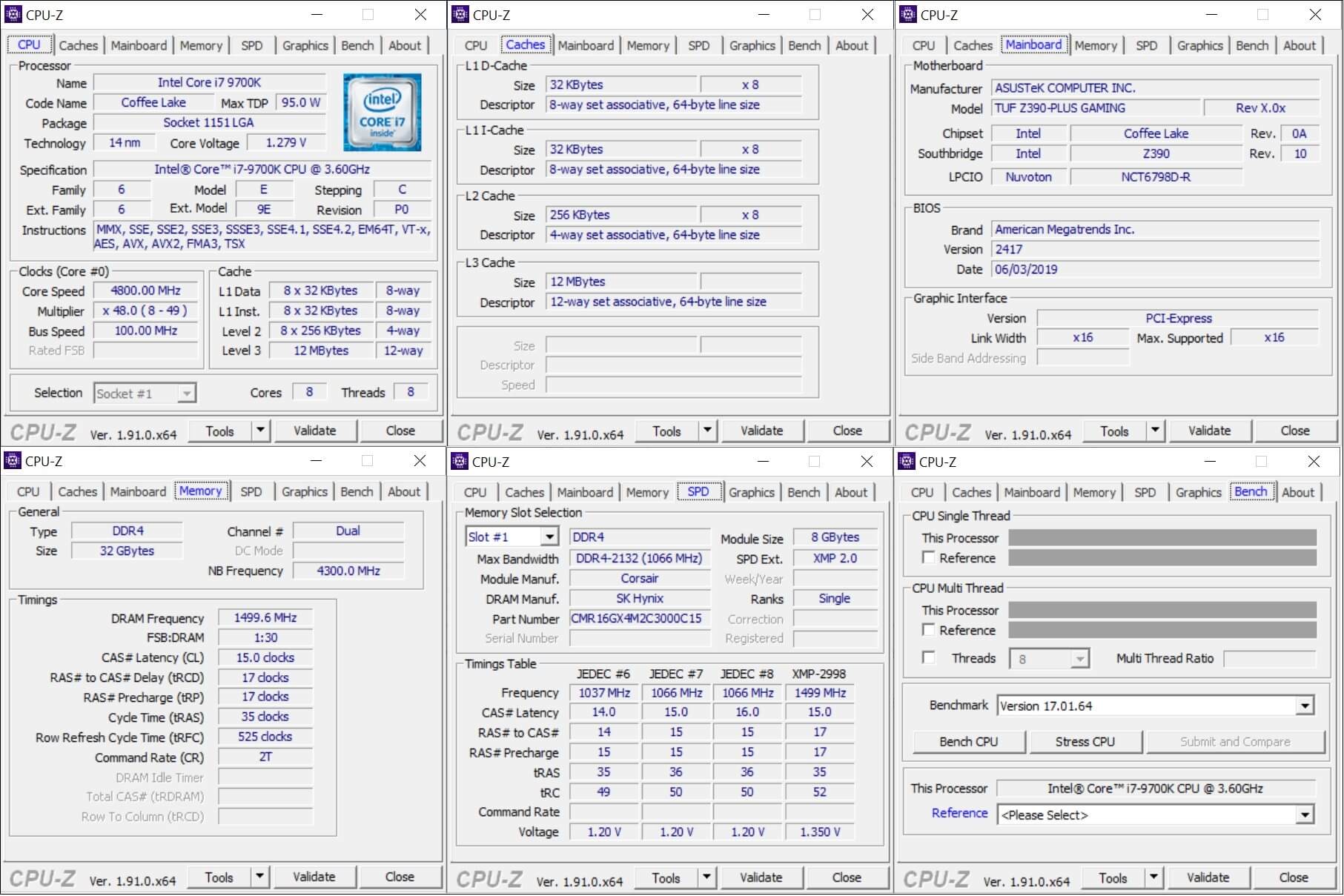
pe lângă creierul computerului, afișează și informații similare despre placa de bază și memoria sistemului. Versiunea originală a fost destul de de bază, dar acum conține mult mai multe detalii și oferă o imagine de ansamblu asupra plăcii grafice.
acolo app conține, de asemenea, un punct de referință CPU simplu și test de stres; puteți încărca rezultatele pe site-ul lor și împărtășiți statisticile-nu-i rău pentru ceva costa exact zero dolari! CPU-Z este disponibil numai pentru PC-urile Windows și există și o versiune pentru Android.
GPU-Z
Descărcați acum de pe TechSpot/site web: GPU-Z
Următorul este un alt program specific hardware, GPU-Z a apărut în 2007 și este opera echipei de la Techpowerup. Funcționează la fel ca CPU-Z, folosind un set de instrucțiuni pentru a aduna informații despre specificațiile plăcii grafice.
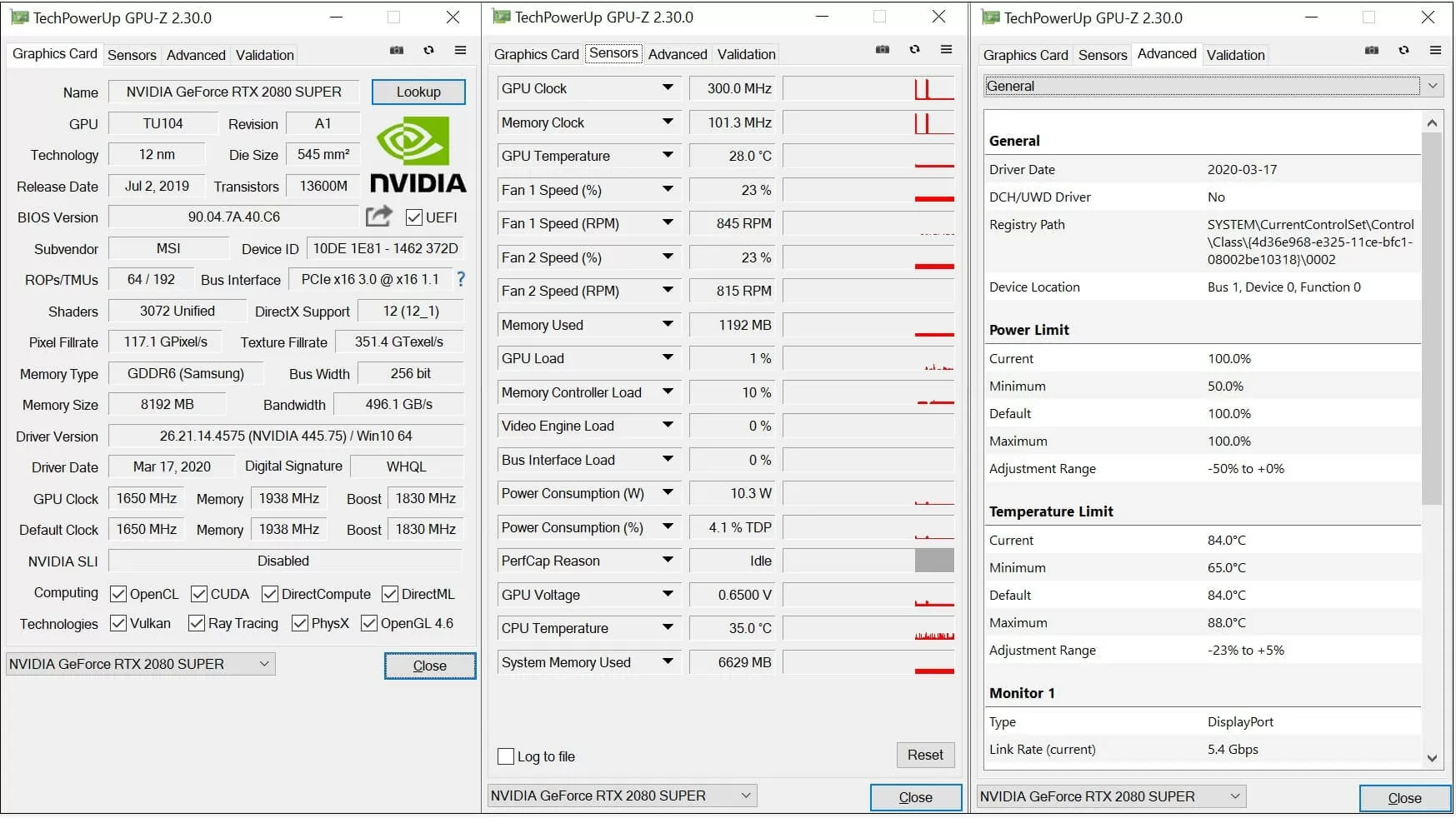
nu există niciun instrument de referință în acesta, dar poate monitoriza și înregistra ieșirea din setările și senzorii de pe card, cum ar fi viteza ceasului, temperatura, tensiunea și utilizarea. Instrumentul oferă un link către baza de date GPU Techpowerup, deci dacă doriți să aflați mai multe despre placa grafică, apăsați butonul de căutare. GPU-Z este disponibil numai pentru Windows și este gratuit.
HWinfo
Descărcați acum de pe TechSpot / Website: HWinfo
următorul program din lista noastră are abordarea opusă CPU-Z, deoarece vă spune despre tot ce poate în computer. Există atât de multe detalii, încât separă informațiile în 3 ferestre: un rezumat al sistemului, un raport complet și citiri active ale senzorilor.
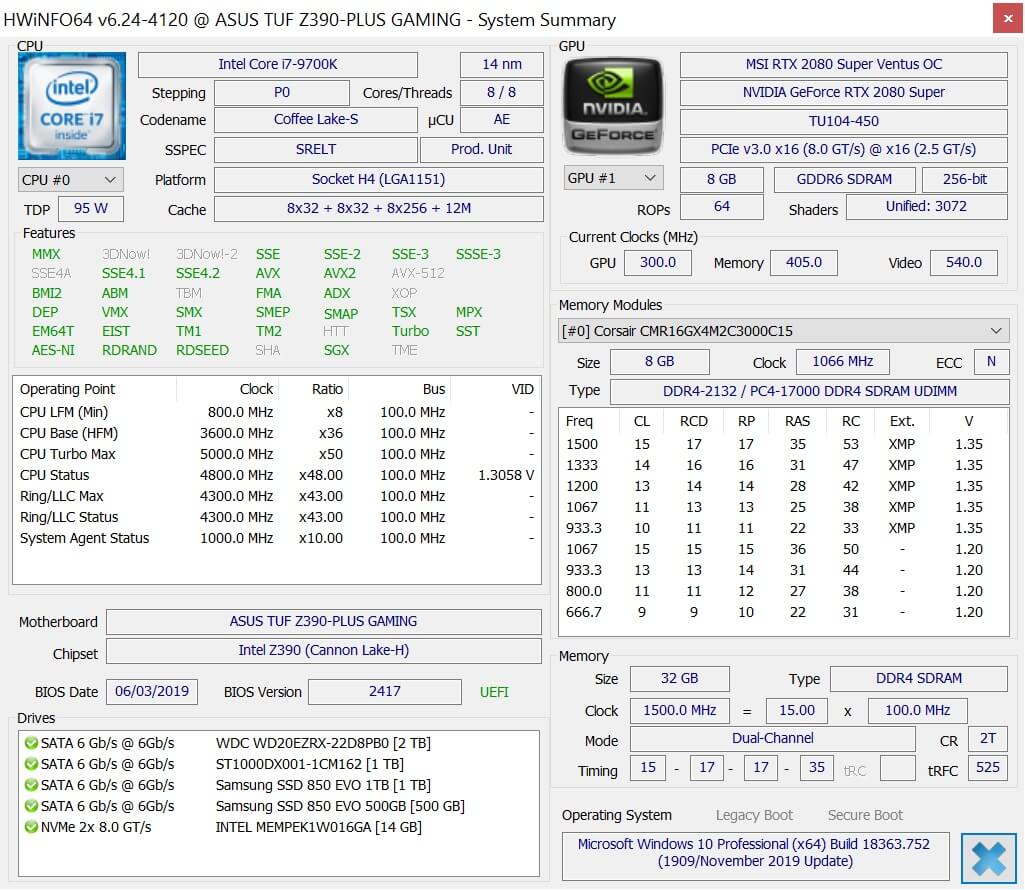
fereastra sumară este curată și informativă, dar este raportul complet al sistemului care este bijuteria coroanei. În timp ce o mare parte din date pot fi obținute din Managerul de dispozitive Windows (Win Key + X, apoi selectați-l din listă), dar datele sunt prezentate într-un mod mult mai bun și sunt mult mai cuprinzătoare.
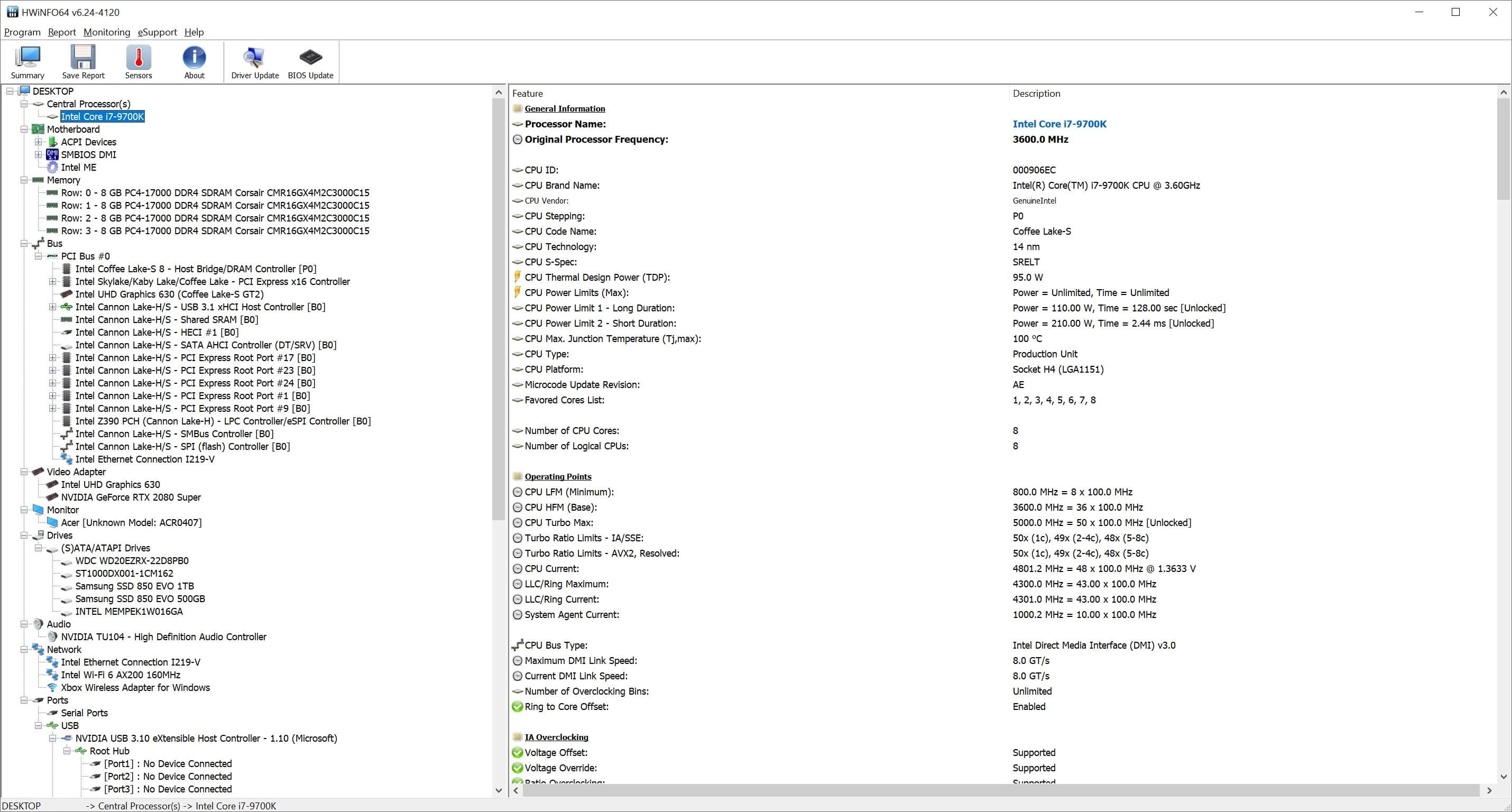
citirea activă a senzorului este la fel de extinsă, inclusiv date de la CPU, RAM, Placă de bază, placă grafică, ventilatoare de carcasă, unități de stocare și așa mai departe. Vrei un mod mai vizual de afișare a statisticilor? Doar faceți clic pe orice intrare din lista de citire și HWinfo o va afișa ca grafic (vezi AICI).
HWinfo este în circulație de peste 20 de ani și se actualizează aproape în fiecare lună. Și da, și asta nu te va costa absolut nimic. Dezvoltatorul instrumentului, Martin Mal Inktik, merită o laudă uriașă pentru proiectul său de lungă durată. Programul acceptă versiuni de Windows pe 32 și 64 de biți și există chiar și una Pentru DOS!
Speccy
Descarca acum de la TechSpot/site-ul: Speccy
dacă HWinfo arată mult prea multe detalii pentru tine, atunci există întotdeauna Speccy. Acest mic program este realizat de dezvoltatorii CCleaner și este în esență un rezumat al sistemului. Există unele logare senzor construit în, după cum puteți vedea în imaginea de mai jos: micile grafice cu bare verzi complot activ valorile de temperatură sau cantitatea de memorie RAM, stocare, etc folosit.
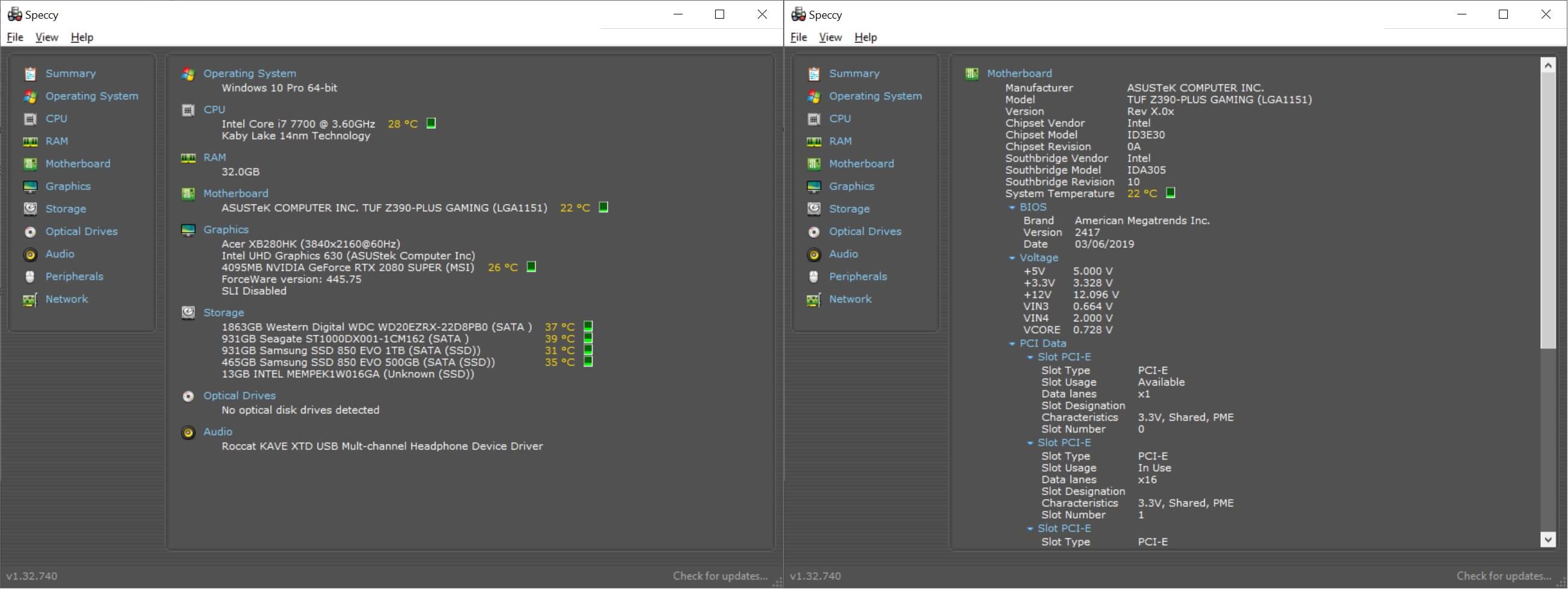
spre deosebire de cele 3 intrări anterioare din lista noastră de programe, aceasta nu pare să fie actualizată la fel de des. De exemplu, detectează Intel Core i7-9700K în PC-ul folosit pentru a apuca aceste capturi de ecran ca un i7-7700k. Speccy este disponibil pentru computerele bazate pe Windows și este gratuit, dar dacă doriți caracteristicile suplimentare ale actualizărilor automate și suportului premium, în prezent este de 19 USD.95 abonament anual.
AIDA64
Descărcați acum de la TechSpot/Website: AIDA64
următorul în lista noastră este AIDA64. Programul este realizat de dezvoltatorii de software Maghiari FinalWire și este în circulație (în mai multe forme) din 2010. Versiunea standard, AIDA64 Extreme, seamănă foarte mult cu HWinfo, dar nu este gratuită. Software-ul vine ca un proces de 30 de zile, cu diverse ieșiri restricționate, așa cum se arată mai jos.

după această perioadă, taxa este în prezent $39.95, care permite toate caracteristicile software-ului, și oferă suport tehnic și actualizări pentru un an. Programul continuă să funcționeze atunci când licența se termină, dar va trebui să îl reînnoiți pentru asistență continuă.
deci, de ce sugerează acest lucru, atunci când HWinfo pare același lucru, și este gratuit? AIDA64 primește un loc în lista noastră, deoarece există versiuni pentru Android, Windows Mobile și iOS, deci dacă doriți o săpătură cuprinzătoare în curajul unui telefon mobil, atunci acesta este un mod de a face acest lucru.
HWMonitor
Descărcați acum de pe TechSpot / Website: HWMonitor
dacă gândul de a plăti pentru un program care monitorizează ieșirile senzorilor hardware-ului dvs. vă lasă puțin rece, atunci producătorii CPU-Z v-au acoperit. La puțin peste 1,2 MB în dimensiune, Această aplicație mică mică va fi tot ce ai nevoie.
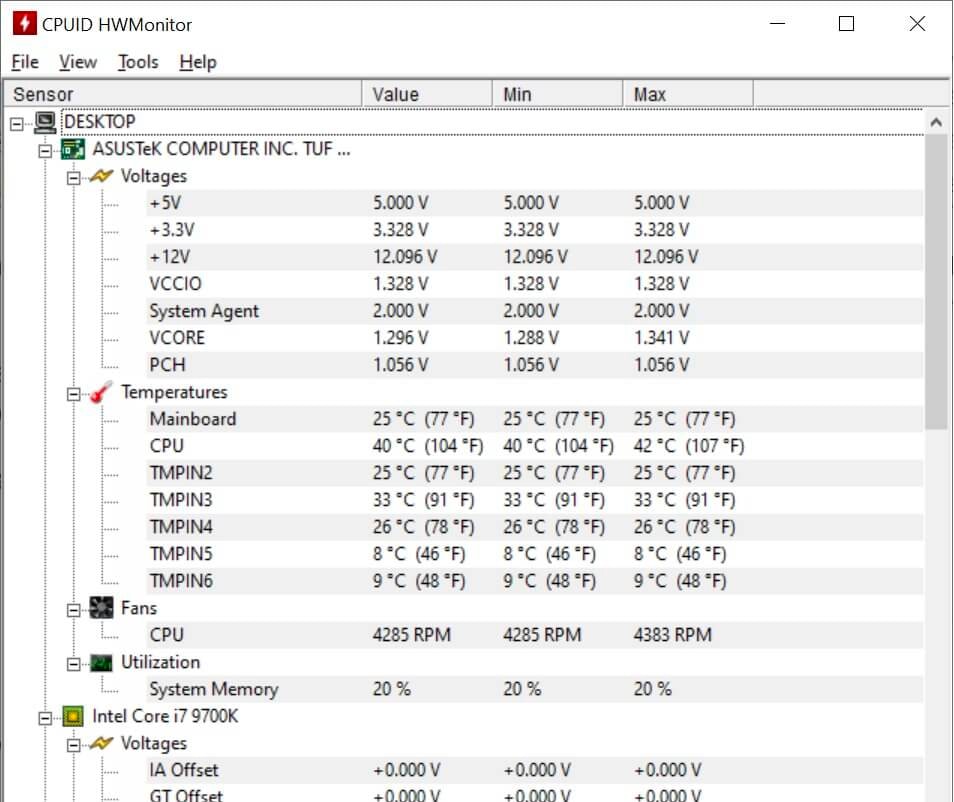
HWmonitor este doar pentru PC-urile Windows, dar este gratuit și, ca instrument pentru a ține cont de temperaturi, viteze ale ventilatorului și tensiuni, se potrivește perfect rolului. Există un program numit HWMonitor Pentru Mac, iar numele sugerează că este un port de platformă al acestui instrument-din păcate nu este.
dacă se întâmplă să fie difuzate un MacBook, deși, și doriți controlul temperaturii și ventilator, a verifica afară smcFanControl.
Open HWM
Download Now from TechSpot / Website: Open Hardware Monitor
Dacă sunteți după un program de monitorizare pentru un computer Linux, opțiunile sunt, din păcate, destul de limitate. Cu toate acestea, timp de 10 ani, dezvoltatorul de software Michael M Okticller derulează un proiect open source pentru a ajuta la umplerea acestei nișe-Faceți cunoștință cu Open Hardware Monitor.
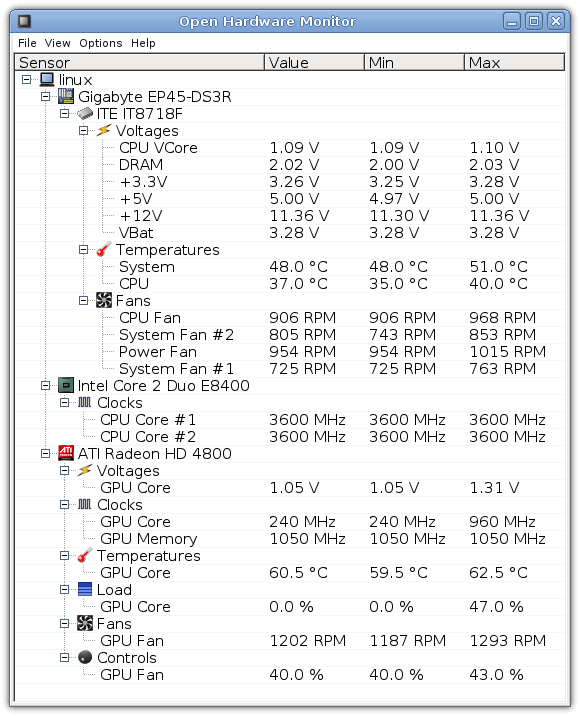
nu există nicio taxă pentru software și este disponibil și pentru Windows. Se pare și funcționează foarte mult ca HWMonitor nu, dar am găsit Open Hardware Monitor pentru a fi un pic snappier la foc și de muncă.
I-Nex
Descarca acum de la TechSpot / site-ul: I-Nex
cu monitorizarea acoperit, Ce zici de un rezumat CAIETUL DE SARCINI? Introduceți etapa stânga: I-Nex. Dezvoltat de un grup mic de programatori din Polonia, acest instrument Numai Pentru Linux funcționează un pic ca CPU-Z, dar oferă și detalii suplimentare despre hard disk-uri, Sistemul audio și structura sistemului de operare.
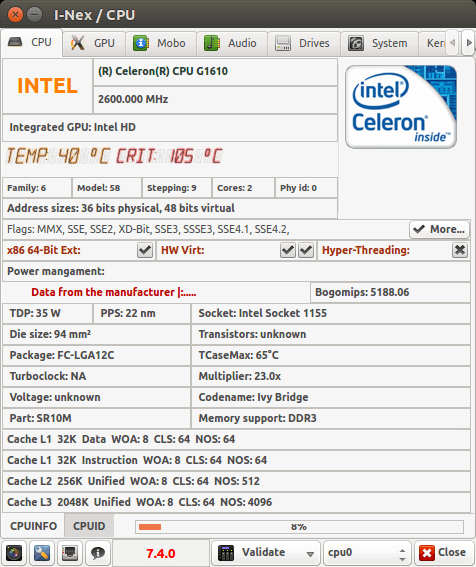
sursa imaginii: T. R. La fel ca multe intrări din această listă, I-Nex este gratuit, dar nu pare să fie actualizat la fel de regulat ca celelalte programe-deci, dacă caseta dvs.
Partea 2: programe de referință și testare a stresului Hardware-ul
acum aveți toate instrumentele de monitorizare de care aveți nevoie, dar de unde știți dacă dispozitivul dvs. funcționează exact așa cum ar trebui să facă? Acesta este unul dintre motivele pentru care ne comparăm.
există o mulțime de programe de referință acolo și o mulțime de jocuri care au o caracteristică de referință încorporată în ele (uneori, dar nu întotdeauna le folosim). Jocurile sunt excelente pentru testarea stresului GPU-ului dvs., dar pentru acest articol am ales 13 bucăți de software care sunt utilizate în mod obișnuit în recenziile hardware sau care oferă funcții suplimentare de testare pe care jocurile nu le pot face.
nu am inclus programe care pot monitoriza și înregistra rata de cadre a unui joc, cum ar fi FRAPS sau MSI Afterburner, deoarece acestea nu testează direct computerul; cu toate acestea, le vom analiza într-un articol ulterior.
Sandra 20/20
Descărcați acum de pe TechSpot/Website: Sandra 20/20
pentru a începe secțiunea benchmark, folosim un alt instrument de analiză a sistemului de lungă durată: SiSoft Sandra. În ceea ce privește valoarea nominală, ar putea părea să ofere aceleași caracteristici ca HWinfo și AIDA64, dar spre deosebire de aceste programe sumare, Sandra vine la pachet cu o serie de instrumente de benchmarking.
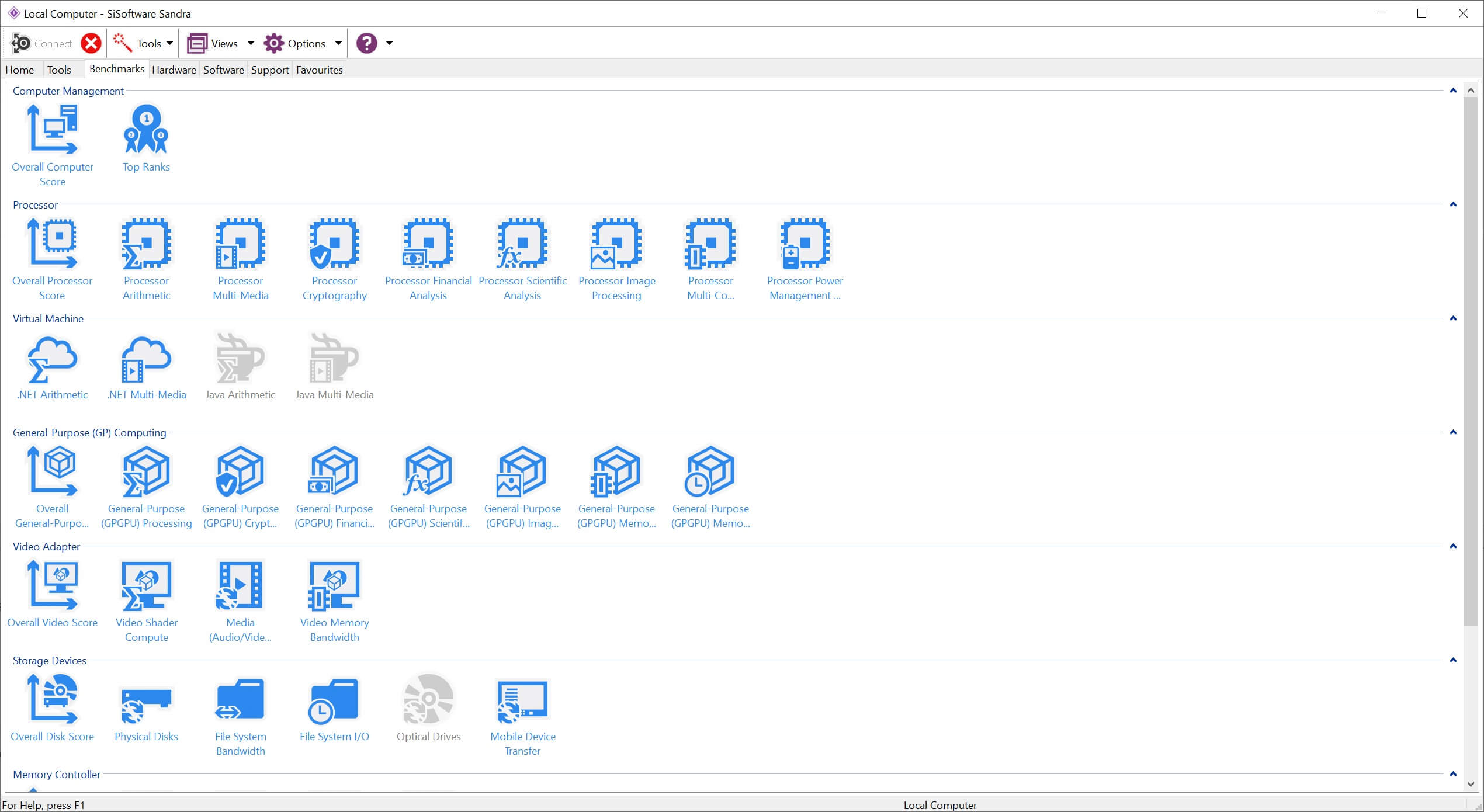
lista testelor este cuprinzătoare, dar cele mai multe dintre ele sunt specifice unei anumite sarcini, cum ar fi matematica implicată în spatele procesării imaginilor. Din fericire, există un test de calculator de ansamblu, dar un cuvânt de precauție: se execută pentru o lungă perioadă de timp, și computerul poate bug-out (ecran se oprește, fanii RGB glitch, etc) în timpul testului, deoarece este foarte intens.

pagina de rezultate va compara rezultatele cu alte platforme de referință, precum și va oferi o defalcare a faptelor și cifrelor individuale. Pentru administratorii de sistem și constructorii de PC-uri, Sandra acoperă toate bazele; nu este chiar atât de prietenos față de utilizatorul general al PC-ului.Sandra este disponibilă doar pentru Windows, dar versiunea ‘Lite’ este gratuită și vine cu o multitudine de teste. Prețul de upgrade pentru a debloca totul este în prezent un $69.99 destul de abrupt, dar poate fi instalat pe până la 5 PC-uri diferite. Există mai multe versiuni pentru profesioniști și diverse sectoare industriale (care necesită licențe multiple și monitorizare de la distanță), dar prețurile lor sunt semnificativ mai mari, variind de la 199,99 USD, până la 2.195 USD.
PCMark 10
Descărcați acum de pe TechSpot / Website: PCMark 10
dacă sunteți în căutarea unui punct de referință mai general care să vă testeze PC-ul Windows într-o varietate de situații comune (aplicații de birou, streaming video, jocuri etc.), consultați PCMark 10. Realizat inițial de Futuremark, în Finlanda (achiziționat ulterior de UL), programul a fost în jur în diferite revizuiri din 2002.
există o versiune gratuită ‘de bază’ care rulează un singur test de referință general; deblocarea restului testelor și a altor caracteristici vă va întoarce $ 29.99; dacă doriți și mai multe teste (cum ar fi durata de viață a bateriei, performanța de stocare și testarea specifică a aplicațiilor) și un control mai mare asupra programului, atunci va trebui să cheltuiți 1.495 USD în fiecare an pentru ediția profesională.
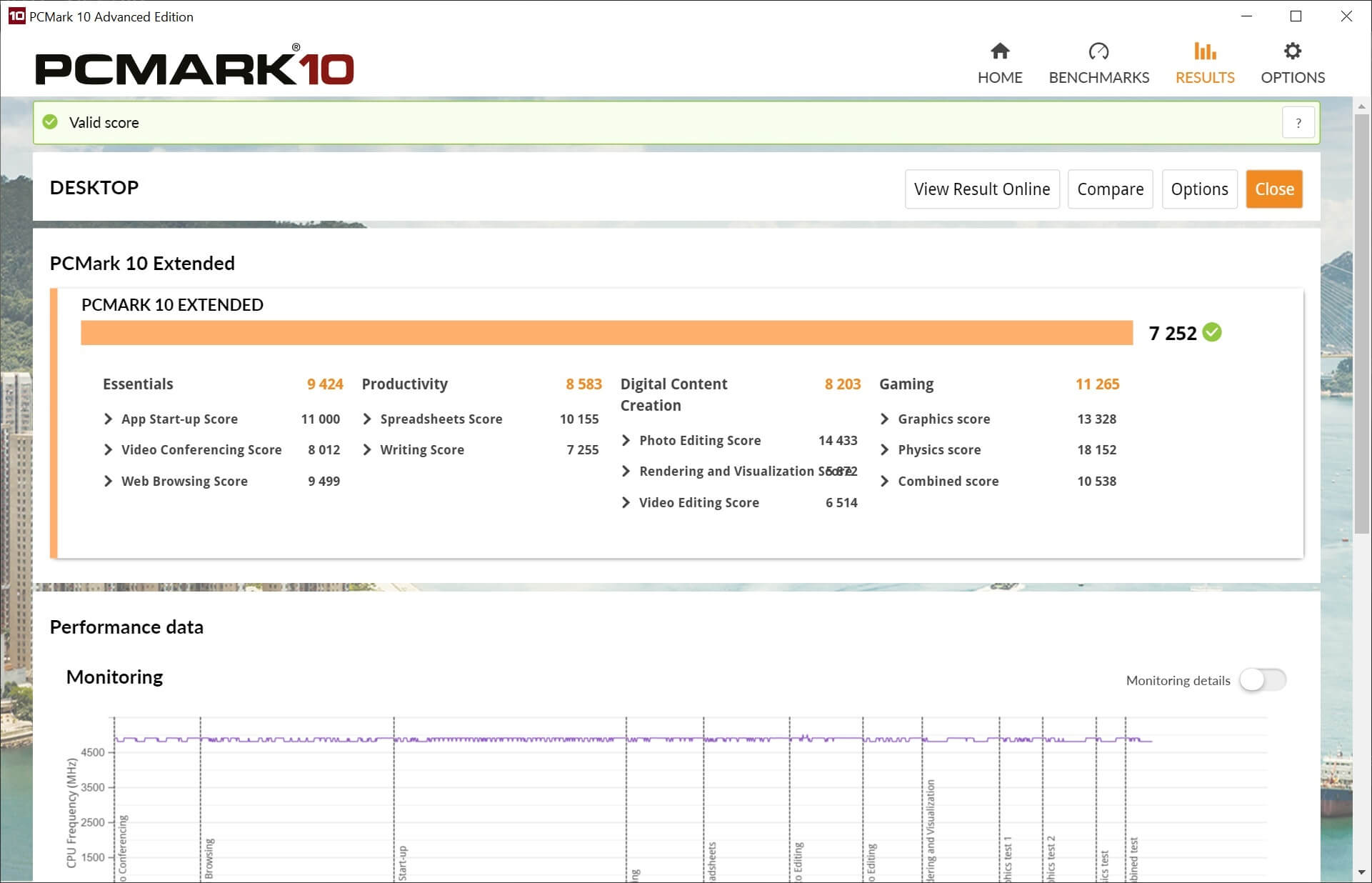
PCMark monitorizează diverse lucruri în timpul testului, cum ar fi încărcarea procesorului și temperatura, iar rezultatele pot fi încărcate în baza de date UL, pentru comparație cu alte sisteme. Există o versiune separată a PCMark pentru dispozitivele Android.
3DMark
Descărcați acum de pe TechSpot / Website: 3DMark
Un alt instrument de referință UL și unul care este și mai popular, 3DMark a apărut în urmă cu aproape 22 de ani și a fost una dintre modalitățile standard de testare a plăcilor grafice-deși jocurile au preluat acest rol, în cea mai mare parte. Acest lucru se datorează faptului că se concentrează pe rularea încărcărilor grafice 3D intensive, folosind cea mai recentă tehnologie de redare susținută de plăci grafice moderne.există versiuni separate pentru Windows, Android și iOS și vine într-o versiune gratuită de bază care are 4 teste standard. Cei 29 de dolari.Produsul 99 ‘Advanced’ vă oferă toate testele, inclusiv un test de stres în buclă și așa-numitele teste de caracteristici care analizează anumite capacități hardware sau de redare, iar achiziția vă permite să personalizați setările grafice.
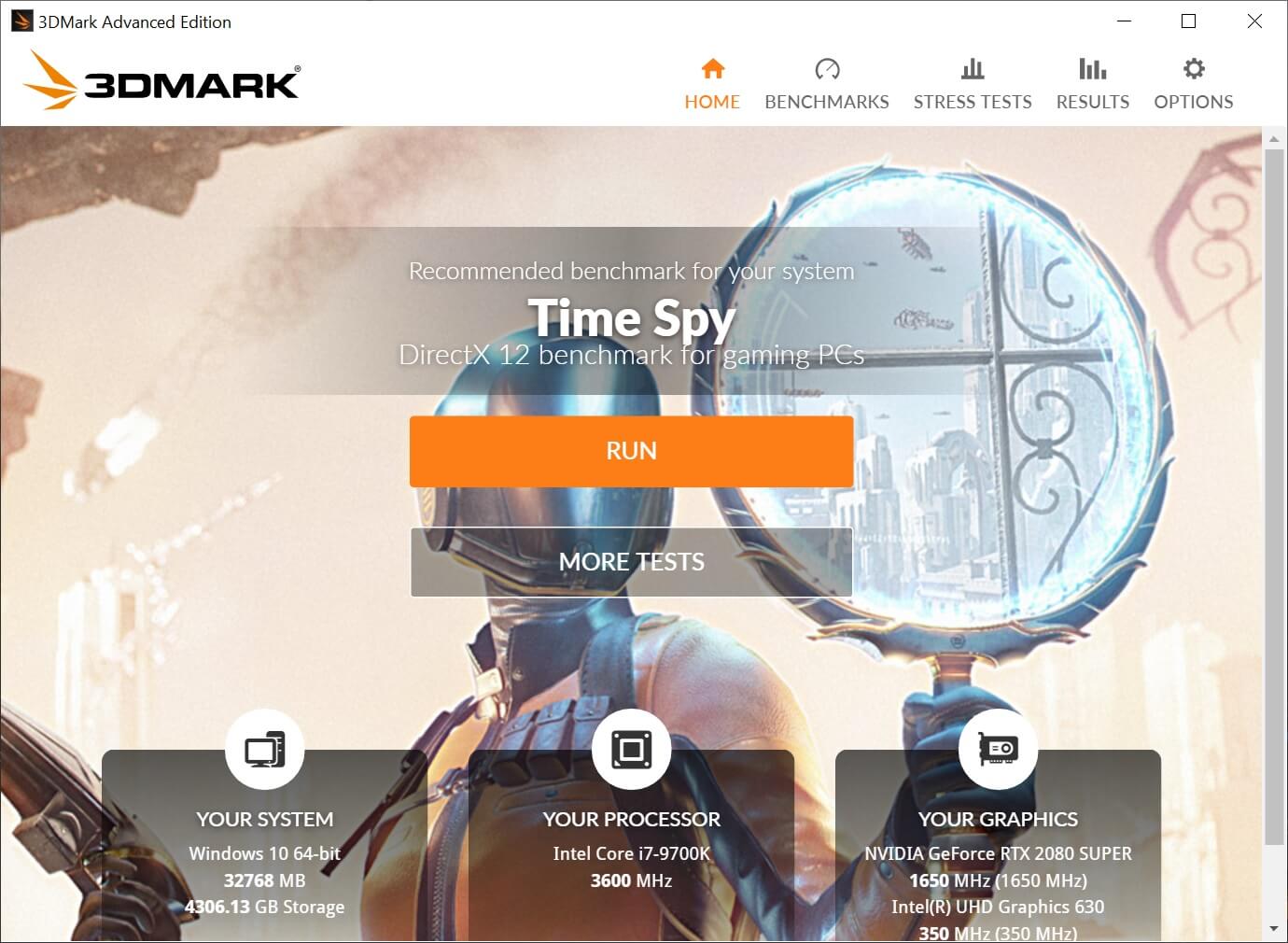
ediția „profesională” a 3DMark, destinată specialiștilor din industrie, oferă un control mai mare asupra automatizării și configurației testelor, costă, de asemenea, 1.495 USD pe an, dar singurul test suplimentar pe care îl obțineți este un instrument de calitate a imaginii!
3DMark vă permite, de asemenea, să încărcați într-o bază de date și să comparați PC-ul cu alte configurații.

3DMark este încă popular în comunitatea de overclocking, iar scorurile de top din Baza de date sunt adesea PC-uri răcite cu azot lichid, toate tactate la niveluri extreme (de exemplu, un nucleu 28, CPU 3.8 GHz împins la 5.8 GHz).
Cinebench 20
Descărcați acum de pe TechSpot/Website: Cinebench
Next Up este un alt punct de referință clasic – instrumentul Cinebench este de fapt o versiune foarte redusă a unui program de redare numit Cinema 4D, de Maxon. Când îl rulați, aplicația folosește CPU-ul pentru a produce o singură imagine, dar toate realizate cu cele mai recente tehnici de urmărire a razelor.
GPU-ul nu este utilizat în test, în afară de a trimite ieșirea pe monitor, dar este minunat pentru a analiza cât de bine gestionează un procesor firele și memoria. Cinebench poate fi configurat pentru a reda scena folosind o cantitate setată de fire, începând cu doar 1 (în esență doar un nucleu al procesorului) și apoi până la 256.
chiar dacă procesorul nu acceptă atât de multe fire, benchmark – ul va rula în continuare, deoarece fiecare șir de instrucțiuni procesează o zonă mică a imaginii-cu alte cuvinte, utilizarea mai multor fire înseamnă doar că fiecare secțiune randată este mai mică.

veți găsi rezultatele Cinebench în aproape fiecare revizuire a procesorului de pe web, dar rețineți că versiunile mai vechi nu rulează același test, astfel încât rezultatele nu sunt comparabile. Deși nu este un antrenament detaliat pentru întregul dvs. sistem, nu este nimic mai bun decât să urmăriți noul procesor multicore care trece prin scenă. Este complet gratuit și disponibil pentru Windows și macOS.
Un alt punct de referință CPU popular care se bazează pe sarcini de redare este Corona. Această aplicație se bazează pe Corona Renderer 1.3 și vă permite să comparați performanța procesorului dvs. cu o bază de date cu rezultate mari.
GPU de bază
Descărcați acum de pe TechSpot / site web: Basemark GPU
Basemark ar putea părea un pic de clonă 3DMark (și o parte din echipa de dezvoltare sunt foști angajați Futuremark), dar acest test grafic are un avantaj important față de rivalul său finlandez: există versiuni Pentru Windows, Linux, MacOS, Android și iOS. Deci, dacă sunteți un tester hardware profesionist sau aveți doar o mulțime de unelte pentru a verifica, GPU-ul Basemark s-ar putea potrivi doar nevoilor dvs.

pentru un singur test de redare, este o descărcare destul de mare la puțin sub 1 GB; și dacă doriți să explorați cât de bine gestionează placa grafică diferite tipuri de compresie a texturii, există și mai multe de tras de pe serverele lor. Basemark acceptă 3 API-uri grafice diferite: DirectX 12, OpenGL și Vulkan, ceea ce îl face unic pe piața în care concurează.
există o versiune gratuită pentru toate platformele, dar dacă doriți să deblocați capacitatea de a automatiza testul sau de a le configura în afara a ceea ce au stabilit Basemark, atunci probabil că nu aveți noroc. Asta pentru că aceste funcții sunt disponibile numai în ediția corporativă și nu există un preț public pentru asta!
OCCT
Descărcați acum de la TechSpot/Website: OCCT
Dacă sunteți în overclocking sau tocmai ați construit un sistem nou și doriți să testați cât de stabil este, atunci veți dori un program pentru a testa computerul. OCCT (Overclock Checking Tool) se potrivește foarte bine facturii și, deși este doar pentru mașinile Windows, poate monitoriza o varietate de senzori și niveluri hardware pe măsură ce rulează.
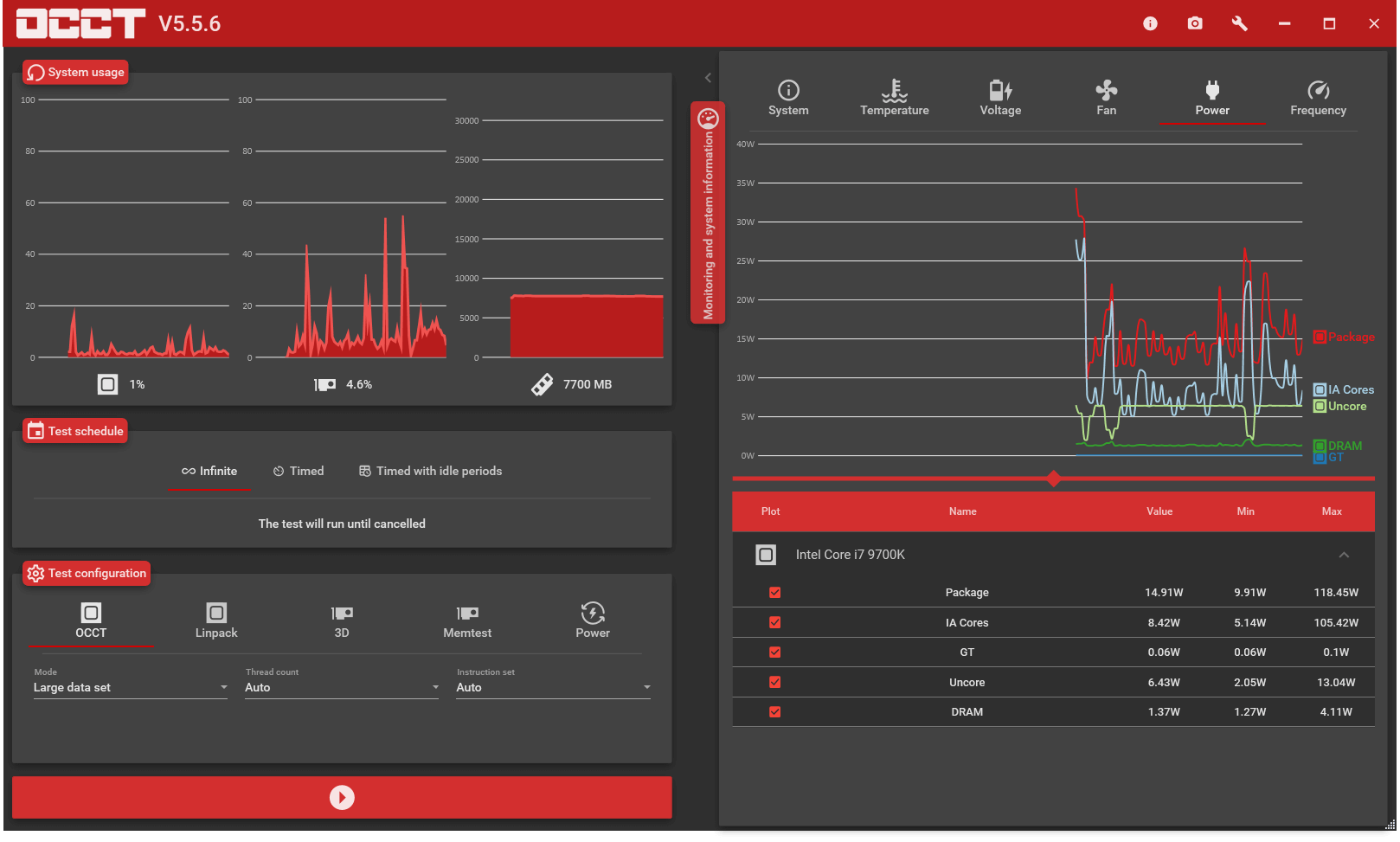
nu există o gamă imensă de teste în aplicație, dar fac exact ceea ce ar trebui: încărcați CPU, GPU sau RAM și dați-le un antrenament bun. OCCT este gratuit pentru uz general, deși vă cere un $1 pentru a scăpa de fereastra memento, de fiecare dată când executați un test. Cu toate acestea, acel dolar va dura doar o lună: producătorii programului percep 10 USD pentru un an sau 15 USD pentru eternitate, pentru a face același lucru.
Blender Benchmark
Descărcați acum de pe TechSpot/Website: Blender Open Data
Blender este un software open source pentru modelare 3D, randare, animație și post-producție. Benchmark – ul se bazează pe acest software și a fost dezvoltat de echipa proiectului pentru a colecta rezultatele testelor hardware și a face comparații între hardware-ul sistemului, instalații și pentru a ajuta dezvoltatorii să urmărească performanța în timpul dezvoltării Blender.benchmark-ul Blender este disponibil pentru Windows, Linux și macOS.
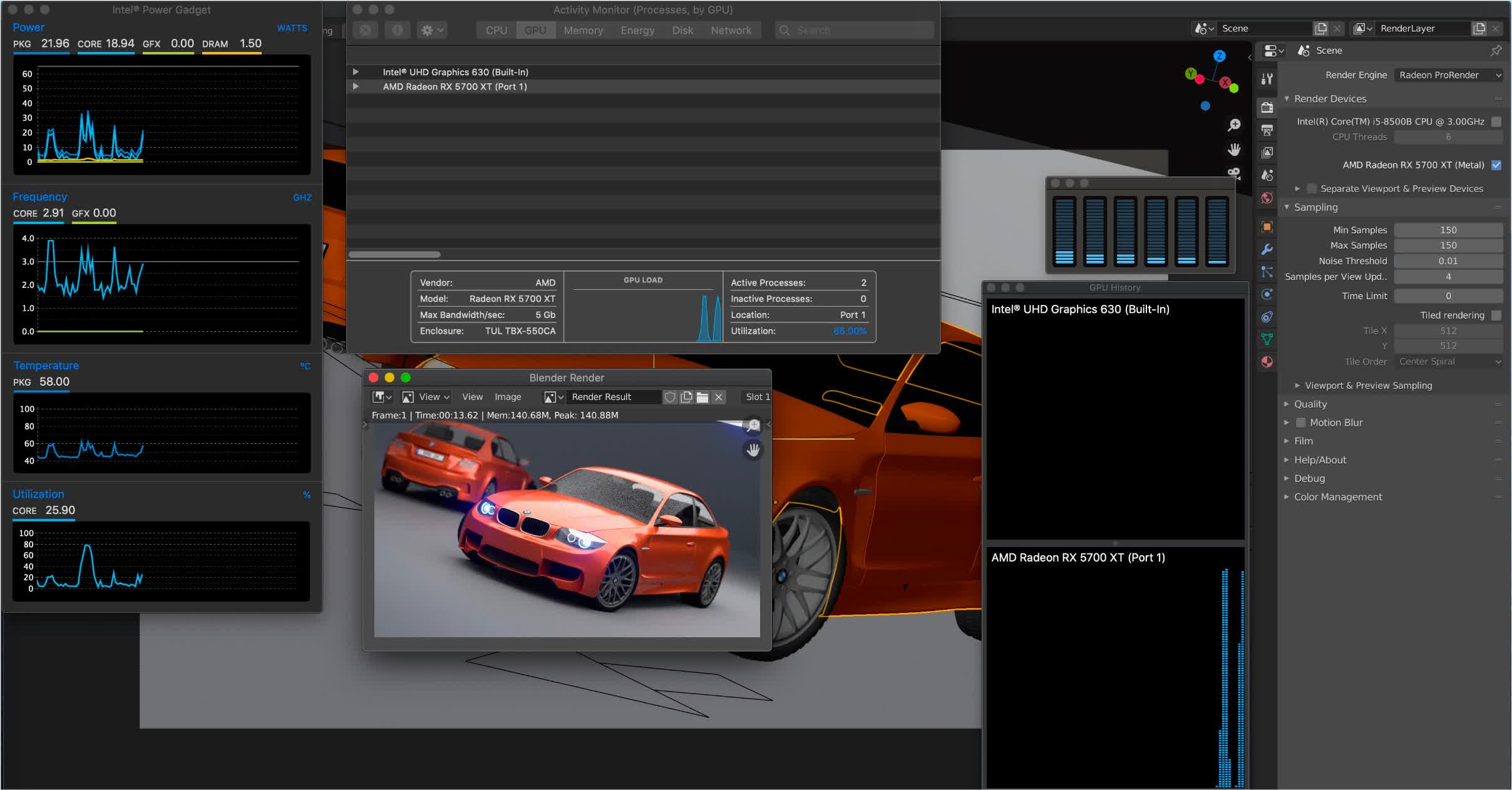
benchmark-ul poate fi rulat online sau offline. Benchmark-ul rulează Blender și redă fișiere de producție, cu opțiunea de a încărca rezultatele pe portalul de date deschise pe blender.org.
Geekbench 5
Descărcați acum de pe TechSpot/site web: Geekbench
Un alt instrument popular de benchmarking este Geekbench, de Primate Labs. Acest lucru este, de asemenea, a fost în jur de mult timp, dar în trecut, a avut, de asemenea, partea sa echitabilă de critici negative, în special de către figura cheie a industriei Linus Torvalds. Acestea fiind spuse, a fost unul dintre puținele programe de testare disponibile pentru toate cele 5 platforme majore: Windows, Linux, MacOS, Android și iOS.
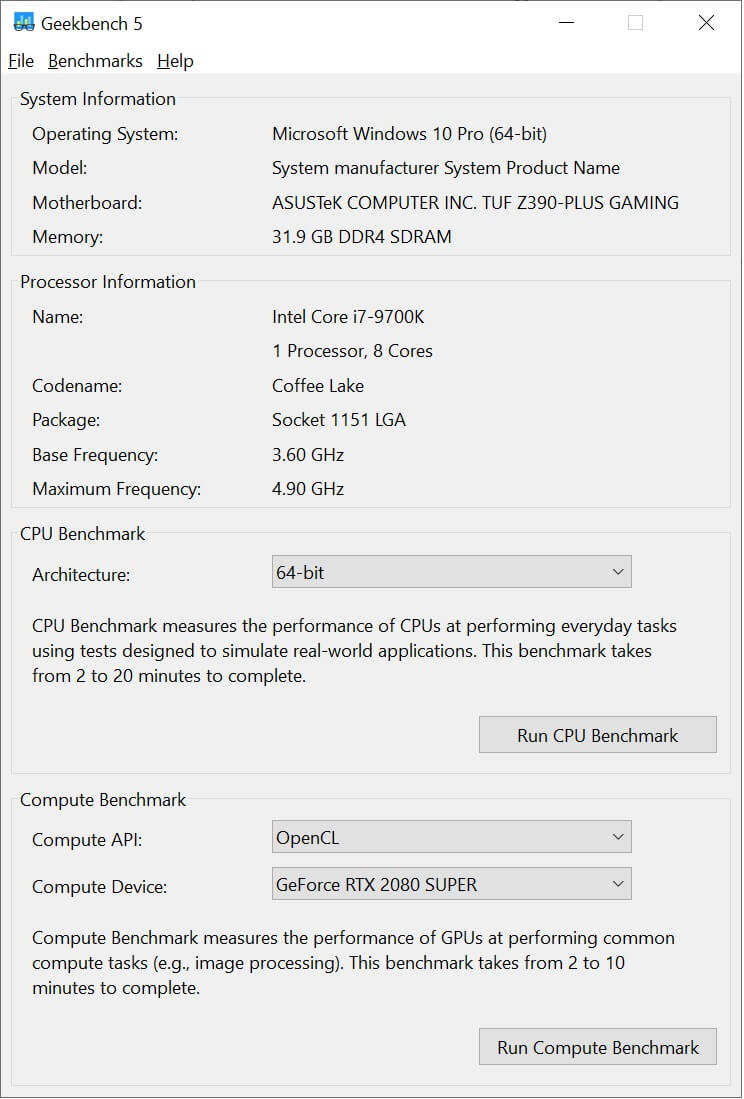
interfața este la fel de simplă și nu există grafică fantezistă în timp ce rulează. În schimb, rulează în liniște o serie de teste, efectuând calcule așa cum sunt utilizate în diferite sarcini de calcul și afișează rezultatele sub formă de listă de scoruri.
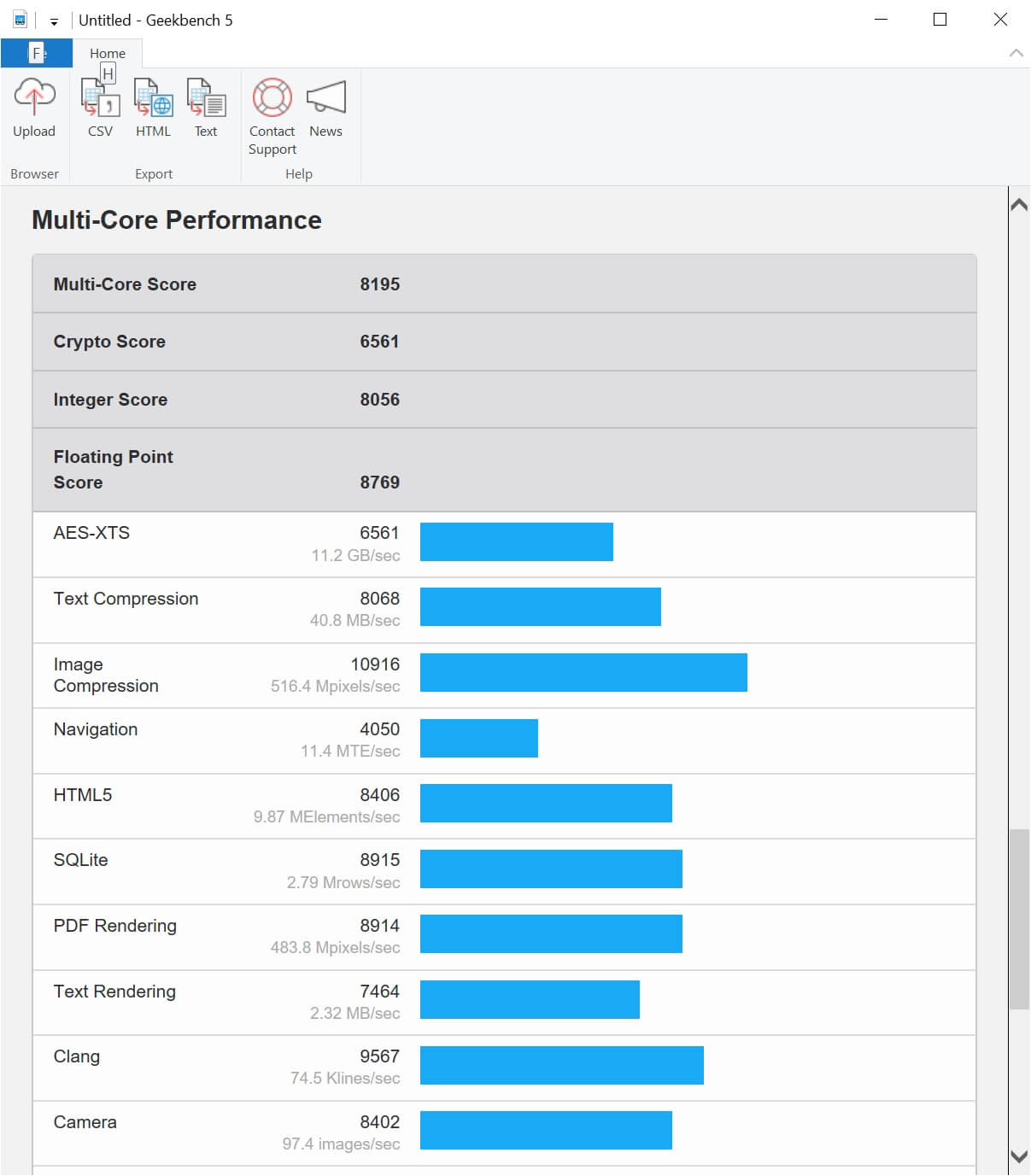
ca multe instrumente de referință, rezultatele pot fi încărcate în baza de date online a producătorului, ceea ce înseamnă că puteți compara constatările dvs. cu alte sisteme sau puteți partaja propriile dvs.
acum, la versiunea 5.0, Geekbench vine ca un drum liber, nelimitat ‘trial’ Versiune, care face tot ce ai nevoie pentru a. Pentru $ 9.95, deși, veți primi capacitatea de a gestiona rezultatele online, și pentru $99.99 puteți configura pe deplin ce și cum face programul (dar acest lucru vizează într-adevăr utilizarea comercială).
Novabench
Descărcați acum de la TechSpot/Website: Novabench
Dacă sunteți după un alt tester multi-platformă, atunci ar trebui să ia în considerare oferindu-Novabench o privire. Disponibil pentru Windows, Linux și macOS, acest instrument de referință oferă teste CPU, GPU, RAM și hard disk.
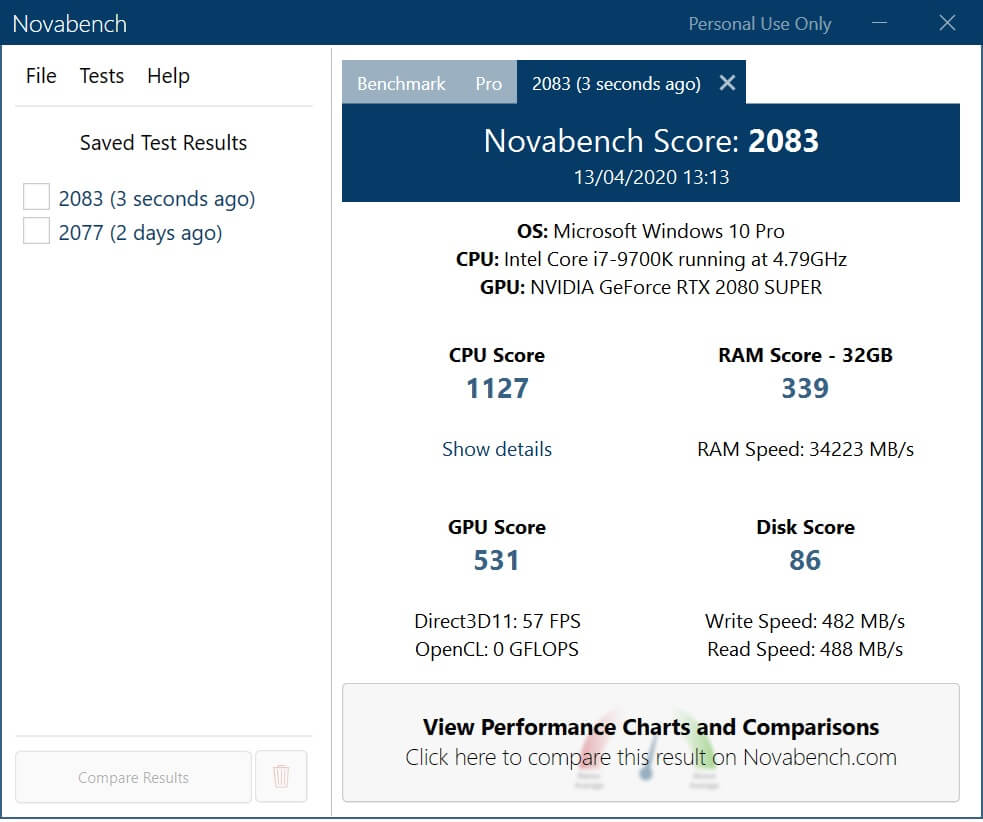
deși îi lipsește fidelitatea grafică a like-urilor 3DMark sau gama de teste analitice pe care Sandra le oferă, întregul benchmark este scurt și dulce (este mult mai rapid decât Sandra, de exemplu) și există și o caracteristică de comparație online. Predarea $19 va primi versiunea ‘ Pro ‘ a instrumentului, și pentru că veți obține de monitorizare a temperaturii, un test de uzură a bateriei pentru laptop-uri, și mai multe opțiuni de configurare.
Phoronix Test Suite
Descărcați acum de pe TechSpot / Website: Phoronix
Ce se întâmplă dacă doriți să vă comparați computerul (Windows, Linux sau macOS), dar nu doriți să plătiți pentru setul complet de funcții? Sau să presupunem că sunteți un profesionist IT și trebuie să testați și să monitorizați hardware-ul de la distanță, ce atunci? Ei bine, este simplu: open-source Phoronix Test Suite este ceea ce aveți nevoie.
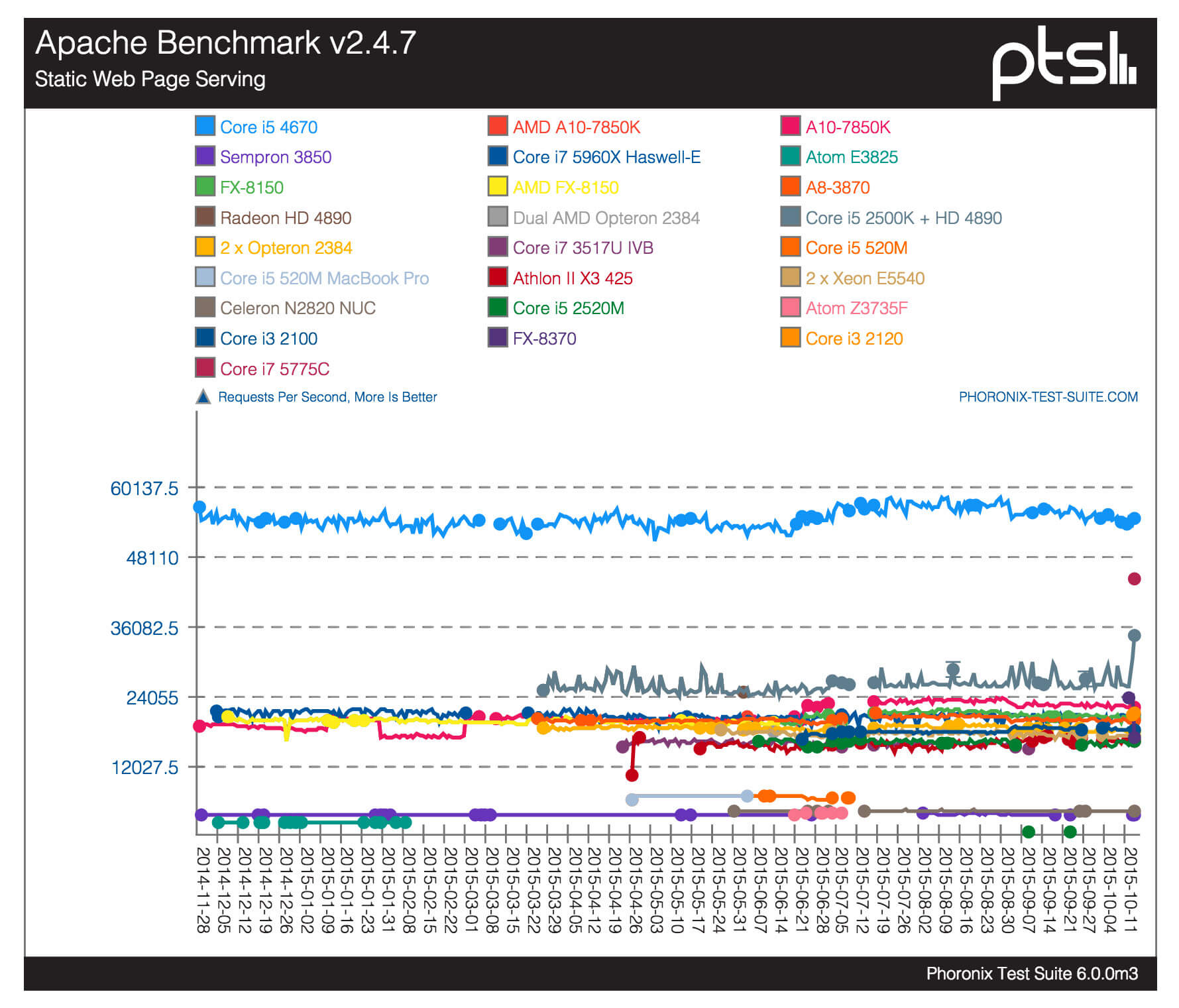
este însă nevoie de un cuvânt de precauție: Phoronix nu este pentru consumatorul general sau chiar entuziast. Trebuie să fiți foarte confortabil cu utilizarea unei interfețe de linie de comandă și să înțelegeți ce este testat și cum funcționează fiecare punct de referință. Dar dacă sunteți un manager de rețea sau un dezvoltator de sistem, atunci nu veți găsi o colecție mai bună de instrumente de benchmarking în altă parte.
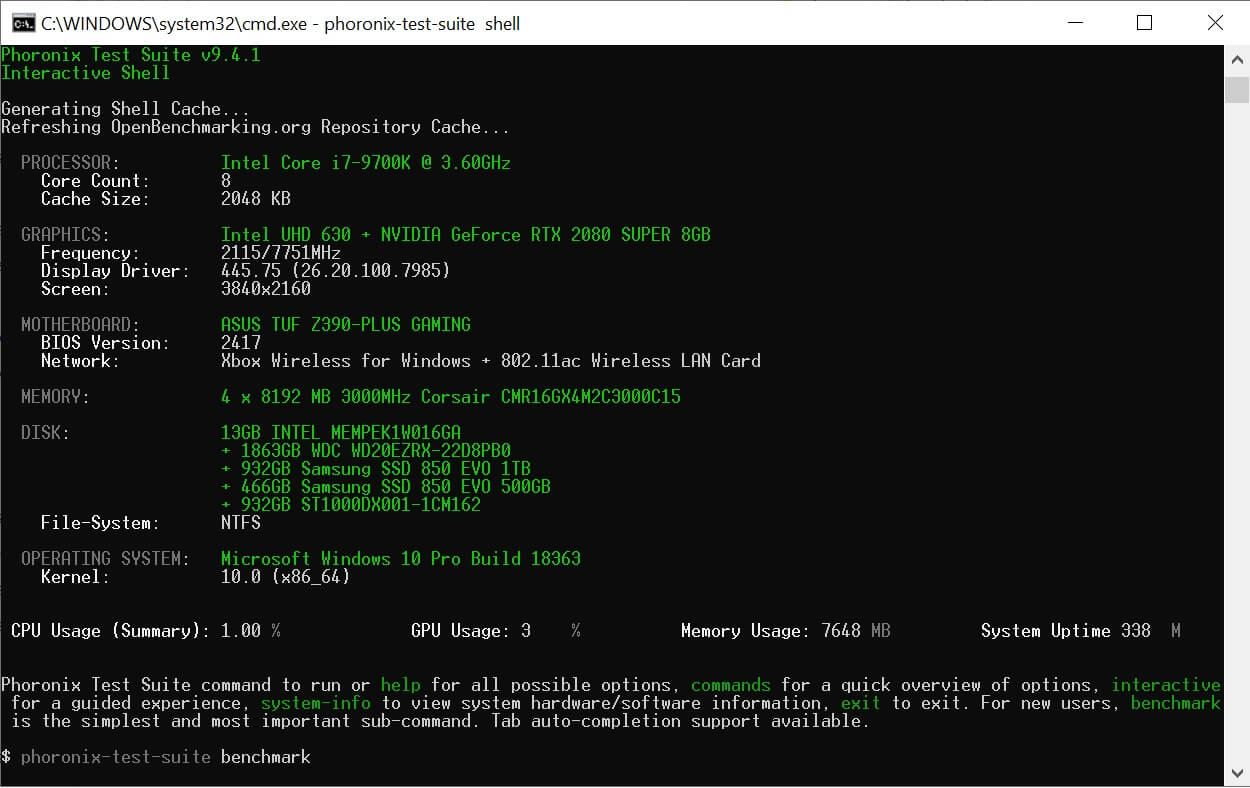
descărcarea implicită vine cu un număr mare de teste, dar altele suplimentare pot fi obținute prin intermediul site-ului openbenchmarking de sprijin.
7-zip
Descărcați acum de pe TechSpot / Website: 7-zip
7-zip este o aplicație de compresie a fișierelor, dar se întâmplă să conțină o caracteristică de testare puturos: creează unele date nedorite și apoi folosește algoritmul LZM pentru a comprima și decomprima, fără nici o pierdere de date. Doar du-te la’ Instrumente’, faceți clic pe’ Benchmark’, și departe te duci. În mod clar, acesta nu este un instrument de benchmarking, dar este aproape întotdeauna prezentat în recenziile CPU, deoarece prezintă un scenariu de testare din lumea reală.
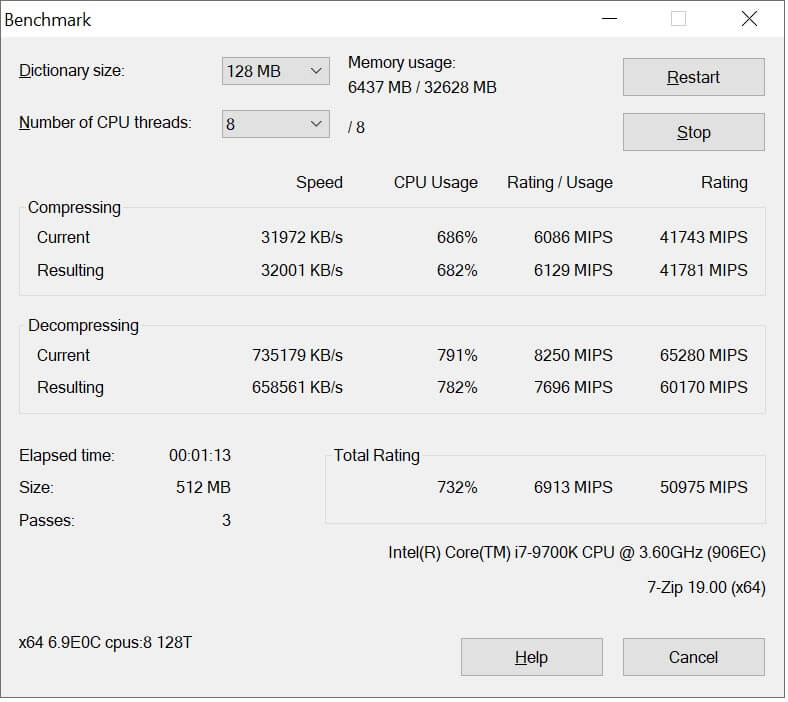
testul de compresie este bun pentru a vedea cât de capabile sunt cache-ul procesorului și memoria sistemului, în ceea ce privește lățimea de bandă și latența; rezultatele decompresiei sunt mai afectate de structura internă a procesorului și de cât de bine gestionează operațiile întregi aleatorii, ramificate. Deci, dacă doriți să comparați aceste aspecte între diferite mărci și modele de procesoare, 7-zip este la îndemână și, ca Cinebench, rezultatele sunt adesea afișate în recenziile CPU.cea mai bună parte a programului este că nu există nici un cost, și este disponibil pentru utilizatorii de Windows și Linux.
Unigine superpoziție
Descărcați acum de la TechSpot | site-ul: Unigine
următoarea intrare în lista noastră de benchmarking este de fapt o colecție de programe, toate realizate de Unigine, care dezvoltă motoare grafice 3D pentru industria jocurilor și vizualizării de 15 ani. Au repere grafice 3, dar, deoarece două dintre ele sunt puțin vechi pentru sistemele moderne, vom rămâne doar cu cel mai recent, numit superpoziție.

imaginile sunt plăcute de urmărit (unele părți ale acestuia împing 6 milioane de triunghiuri pe cadru, cu 30 de surse de lumină active), în timp ce testul rulează și, la fel ca 3DMark, îl puteți seta să redea Grafica la o rezoluție mai mare decât monitorul de ieșire-folosește o rutină de shader foarte rapidă pentru a scala înapoi, pentru a se potrivi pe ecran. Deci, dacă doriți să oferiți GPU-ului dvs. un antrenament decent, atunci acesta este un mod rapid de a face acest lucru.

de asemenea, ca benchmark UL, veți obține un scor la sfârșitul benchmark pe care le puteți încărca și compara. Există versiuni Pentru Windows și Linux, iar ediția de bază este gratuită; 19,95 USD deblochează un test de stres care trece prin multe cicluri pentru a vedea cât de stabil este sistemul și vă permite să încărcați rezultatele în clasamentele Unigine. Dacă doriți mai multe opțiuni pentru a rula aplicația și analiza rezultatele, atunci va trebui să obțineți versiunea ‘Professional’, care costă un uimitor $995, dar acest lucru într-adevăr nu se adresează utilizatorilor generale.
CrystalDiskMark
Download Now from TechSpot/Website: CrystalDiskMark
în cazul în care Unigine benchmark se concentrează pe grafica 3D, Aceasta este vorba de stocare-în special, cât de repede se poate citi și scrie date pentru a le, în diferite moduri. CrystalDiskMark este foarte de bază, dar nu este nimic în neregulă cu asta.
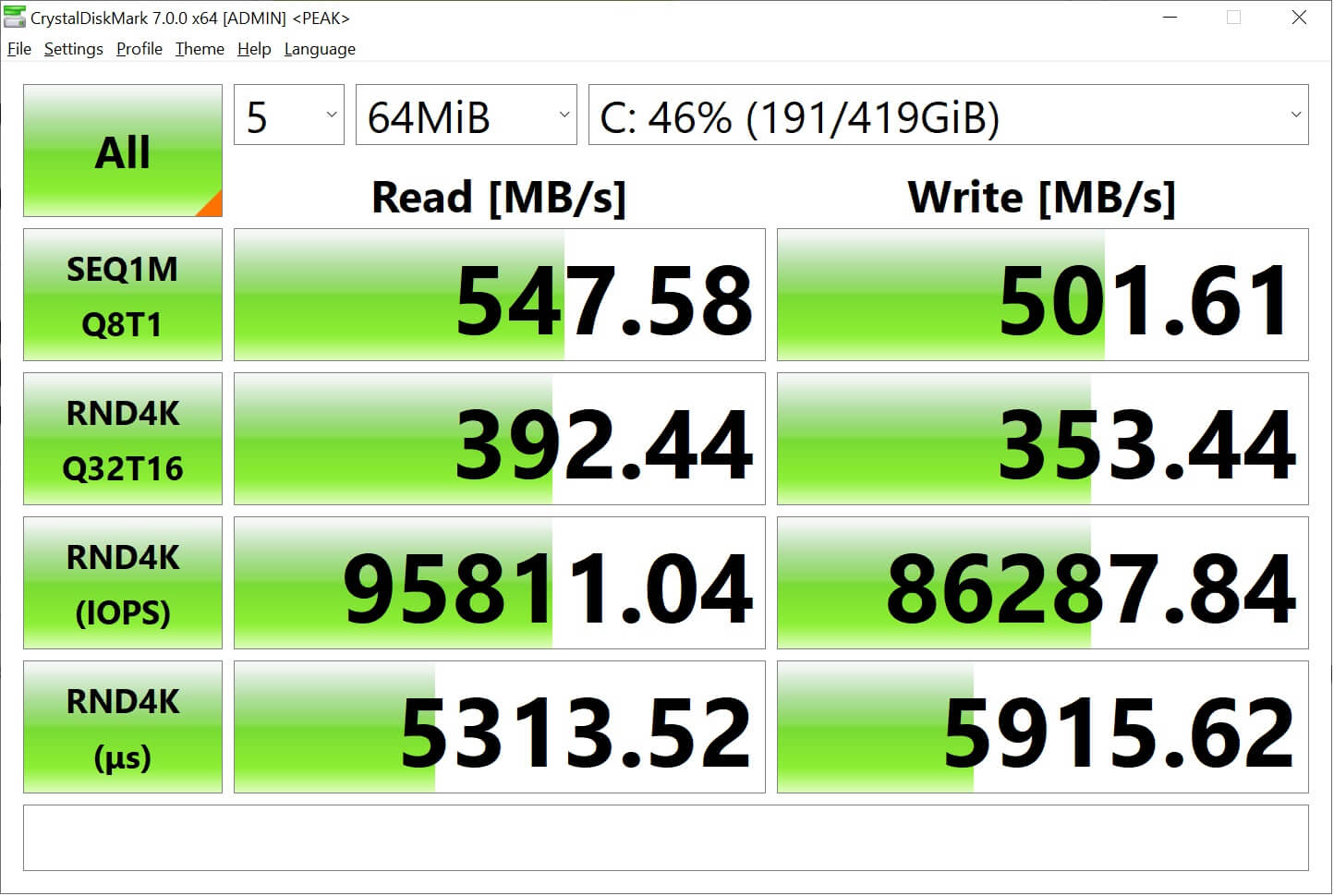
nu există un scor general, dar testul are o serie de scenarii de setări, de la sarcini de lucru „realiste” la verificări de performanță de vârf. Acesta din urmă este util pentru a verifica dacă aveți totul configurat corect.
de exemplu, rezultatele de mai sus sunt pentru un SSD conectat la SATA care a revendicat cifre secvențiale de citire/scriere de 540 și respectiv 520 MB/s-rezultatele SEQ1M arată că acest lucru este destul de mult cazul.CrystalDiskMark este gratuit și disponibil numai pentru PC-urile Windows.
PerformanceTEST
Descărcați acum de pe TechSpot / Website: PerformanceTEST
niciun articol din listă nu ar trebui să fie fără cel puțin o alegere controversată, iar aceasta nu este diferită! Am ales PerformanceTEST by PassMark, nu pentru că face ceva rău, dar unora nu le place din cauza modului în care calculează scorul în testele CPU. Fanii de pe ambele părți ale bătăliei AMD vs. Intel vor susține uneori că modelul lor preferat este reprezentat pe nedrept, dar aceasta este doar natura benchmarking-ului. Este întotdeauna cel mai bine să utilizați mai multe programe pentru a obține o imagine de ansamblu bună asupra capacităților sistemului dvs.
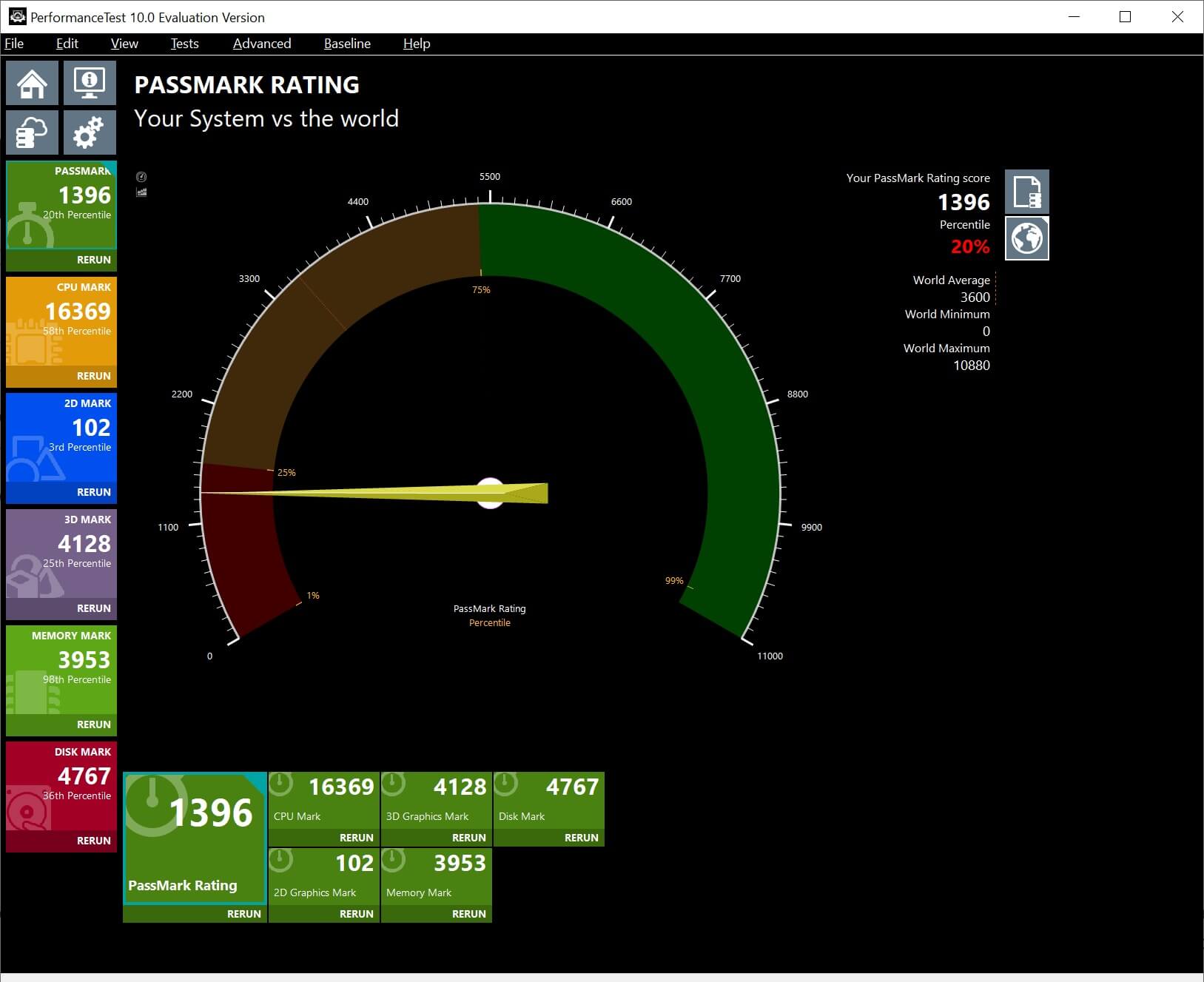
PerformanceTEST rulează o gamă decentă de teste CPU, GPU, RAM și hard disk pentru a genera un scor general și, ca multe altele, acest lucru poate fi încărcat într-o bază de date online și comparat cu alte sisteme. Unele dintre testele grafice (2D și 3D este testat) sunt cool pentru a viziona, dacă doar un pic pe partea trippy.
partea reală controversată a acestui instrument de benchmarking este că nu există o versiune reală complet gratuită: puteți avea o copie de evaluare de 30 de zile, dar după acea perioadă de timp, va trebui să cheltuiți 29 USD pentru a debloca testele avansate și 12 luni de upgrade-uri gratuite, apoi încă 13,50 USD pentru a menține suportul. Comparativ cu ceea ce oferă SiSoftware cu Sandra 20/20 sau UL cu PCMark 10, o versiune de încercare limitată în timp pare puțin depășită. Acestea fiind spuse, oferă o mulțime de informații despre teste și, dacă examinați o mulțime de mașini și Componente, alegerea versiunii complete nu este prea rea.
o multime de instrumente
deci, nu te duci, o multime de software recomandat pentru a analiza, monitoriza, de referință, și stres testa dispozitivele de calcul. Există multe altele acolo, dar credem că acestea se vor potrivi nevoilor aproape tuturor. Dacă credeți că am ratat unul grozav, nu ezitați să ne indicați în direcția corectă în comentarii.
de asemenea, credem că este important să subliniem că benchmarking-ul unui computer îl poate pune adesea sub o sarcină cu care poate să nu fie stabil. Deci, înainte de testare, asigurați-vă întotdeauna că ați făcut backup pentru toate datele dvs. și dacă lucrurile încep să pară foarte neobișnuite (de ex. temperaturi foarte ridicate, pixeli impari pe ecran), opriți imediat programul.
și, desigur, există mai mult de benchmarking… citiți ghidul nostru de urmărire a celor mai bune practici, benchmarking în viața reală folosind jocuri și cum să analizați rezultatele.
Leave a Reply